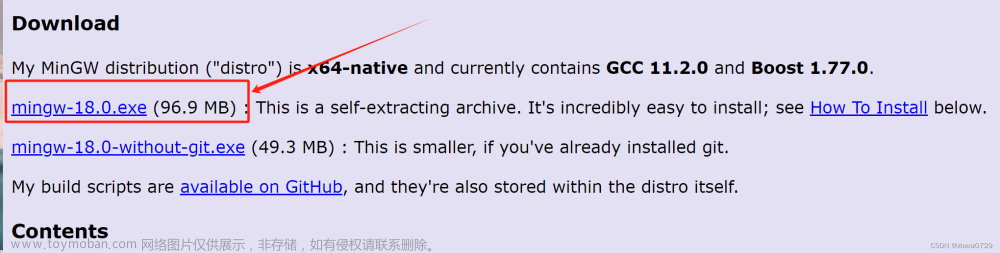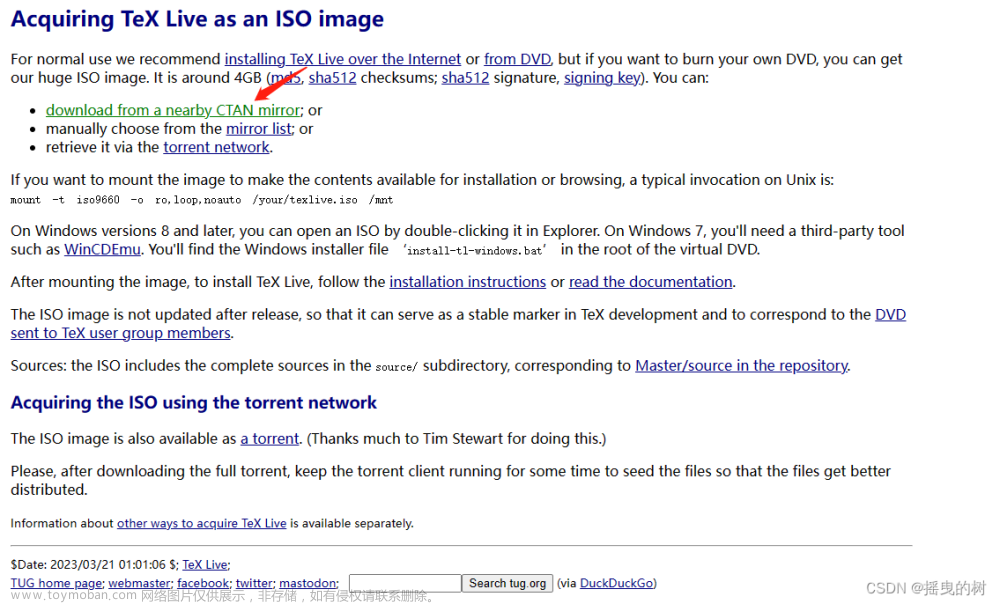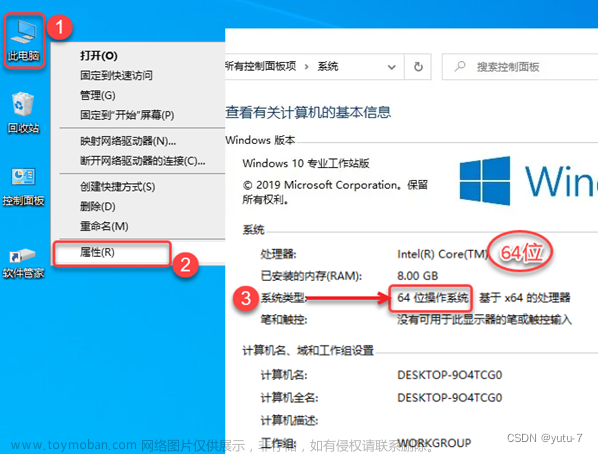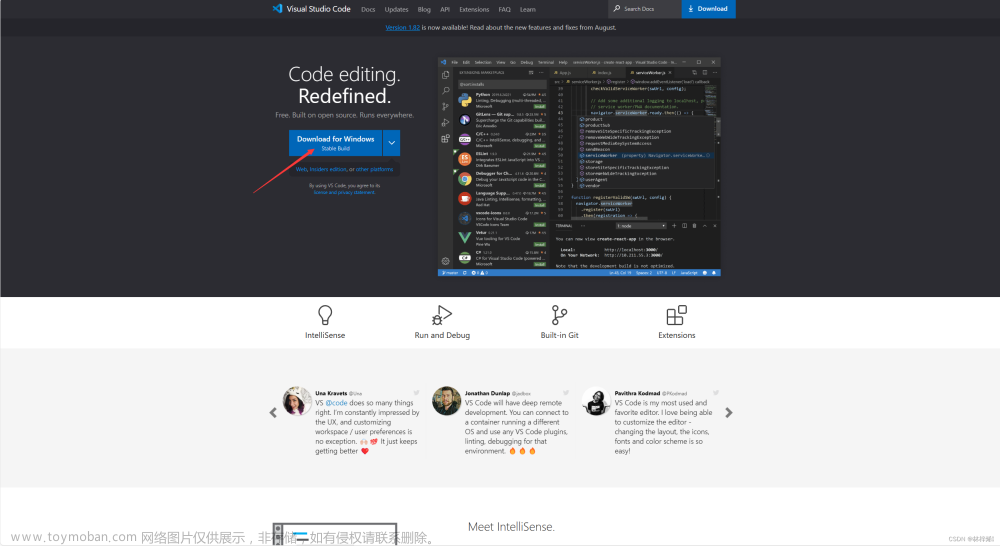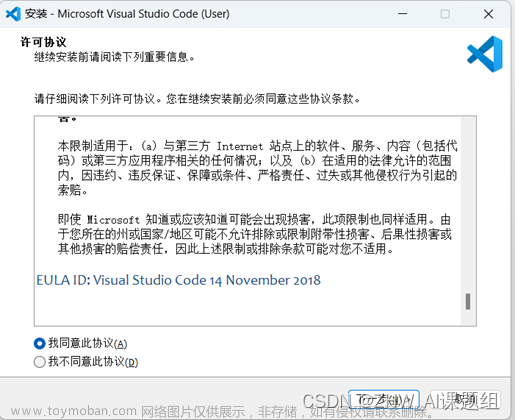Vscode使用latex环境无法编译,是否与anaconda环境冲突
在 VSCode 中使用 LaTeX 环境无法编译,可能与 Anaconda 环境冲突。
这是因为 Anaconda 默认会将环境变量PATH 设置为 Anaconda 所在的路径,
如果你使用的是 Anaconda 内置的 Python环境,则系统中的其他软件可能无
法访问到需要的程序和库。
解决方法有两种:
1. 修改 PATH 环境变量
打开 VS Code 终端并输入 echo $PATH 命令,查看当前环境变量设置。
-
如果发现 Anaconda路径在前面,可以尝试将其移动到后面,以确保系统能够找到正确的 LaTeX 编译器。

例如,在 Linux 或 macOS 上,可以编辑 .bashrc 文件,并将以下行添加到文件末尾:
export PATH=/usr/local/texlive/2021/bin/x86_64-linux:$PATH
其中 /usr/local/texlive/2021/bin/x86_64-linux 是你计算机上 LaTeX
编译器的安装路径。然后运行 source ~/.bashrc 或者重启终端,使修改生效。
在 Windows 上,可以打开“控制面板”-“系统和安全”-“系统”-“高级系统设置”,然后选择“环境变量”按钮。在“系统变量”下找到
PATH 变量,单击“编辑”按钮,将 LaTeX 编译器的路径添加到变量值的末尾,点击“确定”保存修改。
2. 使用 VS Code 的 Python 环境
另外一种解决方法是使用 VS Code 内置的 Python 环境,这样可以避免与 Anaconda 环境冲突。在 VS Code 中按下Ctrl + Shift + P 打开命令面板,然后输入“Python: Select Interpreter”,选择 VS Code
的内置 Python 环境。之后,你需要单独安装 LaTeX 编译器和其他依赖项,例如 TexLive 或 MikTeX。
总之,在 VS Code 中使用 LaTeX 环境无法编译可能会与 Anaconda 环境冲突,可以采取上述两种方法来解决问题。文章来源:https://www.toymoban.com/news/detail-485183.html
 文章来源地址https://www.toymoban.com/news/detail-485183.html
文章来源地址https://www.toymoban.com/news/detail-485183.html
到了这里,关于vscode使用latex环境无法编译,是否与anaconda环境冲突的文章就介绍完了。如果您还想了解更多内容,请在右上角搜索TOY模板网以前的文章或继续浏览下面的相关文章,希望大家以后多多支持TOY模板网!